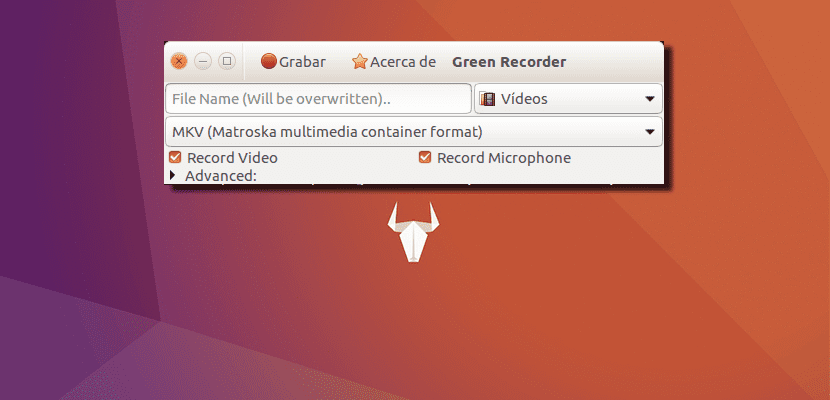
बहुधा, ज्या वापरकर्त्यांना उबंटूसह आपल्या पीसीची स्क्रीन रेकॉर्ड करण्याची आवश्यकता आहे त्यांना आधीच बरेच कार्यक्रम माहित आहेत जे आपल्याला अडचणीतून मुक्त करू शकतात. अडचण अशी आहे की यापैकी बरेच कार्यक्रम आम्हाला आवश्यक असलेल्या सर्व गोष्टी देत नाहीत किंवा त्यांचा वापर आम्हाला पाहिजे तितका अंतर्ज्ञानी नाही. आपण सामान्यतः उबंटूमध्ये आपल्या पीसीचा स्क्रीन रेकॉर्ड करणार्या वापरकर्त्यांपैकी एक असल्यास, ग्रीन रेकॉर्डर एक उत्तम किमान पर्याय आहे जो व्हिडिओ आणि ऑडिओ रेकॉर्डिंगला समर्थन देतो आणि जे काही करतो ते निर्दोषपणे करतो.
सध्या, ग्रीन रेकॉर्डर केवळ आहे उबंटू आणि इतर साधित वितरणांसाठी उपलब्धजसे की त्याचे अधिकृत स्वाद आणि लिनक्स मिंट सारख्या अन्य अनधिकृत गोष्टी. या प्रोग्रामसह आपल्याला आढळणारा मुख्य तुलनेने नकारात्मक मुद्दा असा आहे की त्यामध्ये जे घडते केवळ तेच नोंदविण्याकरिता आम्ही एखादे क्षेत्र निवडू शकत नाही, परंतु जर बहुतेक व्हिडिओ संपादकांनी आम्हाला ही शक्यता दिली आहे हे लक्षात घेतले तर ती एक फार महत्वाची समस्या नाही. ....
ग्रीन रेकॉर्डरने उच्च प्रतीचे व्हिडिओ आणि ऑडिओ रेकॉर्ड केले
आम्ही सह रेकॉर्ड करू शकता 5 गुणवत्ता पातळी (1 सर्वात मोठा, 2 पुढील…). याव्यतिरिक्त, आम्ही कोणत्या स्वरूपात रेकॉर्ड करू किंवा निर्यात करू ते देखील निवडू शकतो, त्यापैकी आम्ही एमकेव्ही, एव्हीआय, एमपी 4, फ्लॅव्ह, डब्ल्यूएमव्ही आणि नट देखील निवडू शकतो.

या लहान अनुप्रयोगाचा वापर खूप सोपी आणि अंतर्ज्ञानी आहे. अनुप्रयोग सुरू होताच आम्हाला वरील प्रमाणे विंडो दिसेल ज्यामध्ये:
- आम्ही वाचलेल्या जागेत read फाईलचे नाव (अधिलेखित केले जाईल) .. »आम्ही ते ठेवले ज्याच्यासह आम्ही व्हिडिओ जतन करू इच्छितो.
- ड्रॉप-डाउन मेनूमध्ये जिथे डीफॉल्टनुसार "व्हिडिओ" म्हटले जाते, आम्ही कोणत्या फोल्डरमध्ये व्हिडिओ सेव्ह करायचा आहे हे दर्शवू.
- ड्रॉप-डाउन मेनूमध्ये ज्यामध्ये डीफॉल्टनुसार ते «MKV» म्हणते, आम्ही ते निवडतो स्वरूपन ज्यामध्ये आम्हाला व्हिडिओ जतन करायचा आहे.
- आम्ही मायक्रोफोन वरून व्हिडिओ रेकॉर्ड करण्यासाठी बॉक्स चेक / अनचेक करू शकतो.
- प्रगत पर्याय, आम्हाला तेथे विलंब होऊ इच्छित असल्यास आणि आम्ही वापरू इच्छित ऑडिओ सर्व्हर जिथे आम्ही फ्रेमची संख्या निवडू.
- बटणावरुन रेकॉर्डअर्थातच आम्ही रेकॉर्डिंग करू. आपण रेकॉर्डिंग प्रारंभ करता तेव्हा, वरील पट्टीवर एक चिन्ह दिसेल ज्यामधून आम्ही रेकॉर्डिंग थांबवू शकतो. आम्ही निवडलेल्या फोल्डरमध्ये व्हिडिओ आपोआप दिसून येईल.
ग्रीन रेकॉर्डर कसे स्थापित करावे
हा छोटा प्रोग्राम उबंटूच्या डीफॉल्ट रेपॉजिटरीमध्ये उपलब्ध नाही, म्हणून जर आपल्याला ते स्थापित करायचे असेल तर नेहमीच अद्ययावत करायचा असल्यास त्याचा अधिकृत भांडार जोडणे योग्य आहे. हे करण्यासाठी आपण टर्मिनल उघडू आणि खालील लिहा:
sudo add-apt-repository ppa:mhsabbagh/greenproject sudo apt update && sudo apt install green-recorder
आम्ही आपला कोड देखील मिळवू शकतो आपले GitHub पृष्ठ.
आपण आधीपासूनच ग्रीन रेकॉर्डरचा प्रयत्न केला आहे? तुला काय वाटत?
हे अचूकपणे कार्य करते, टीपाबद्दल धन्यवाद.